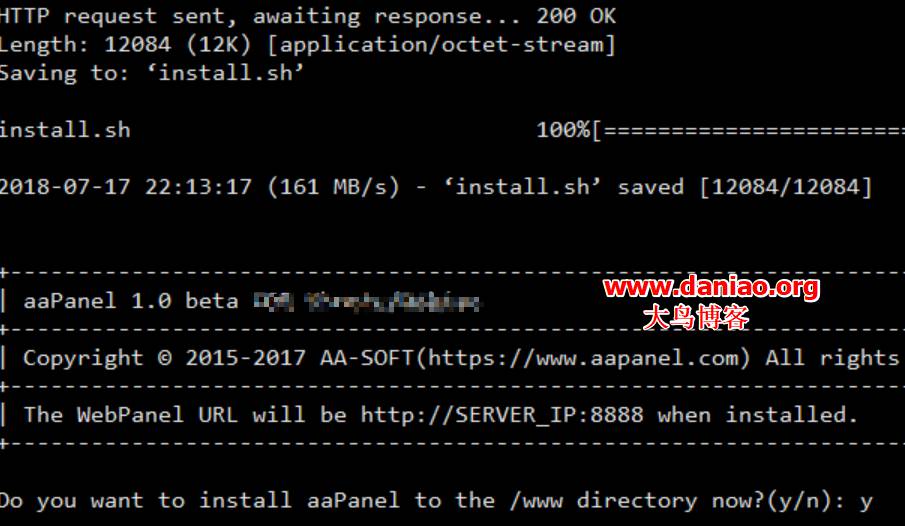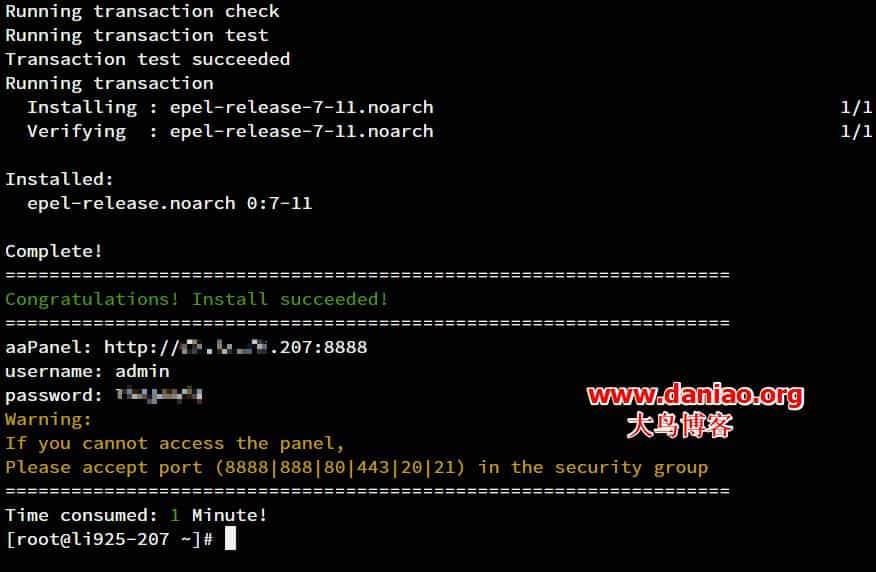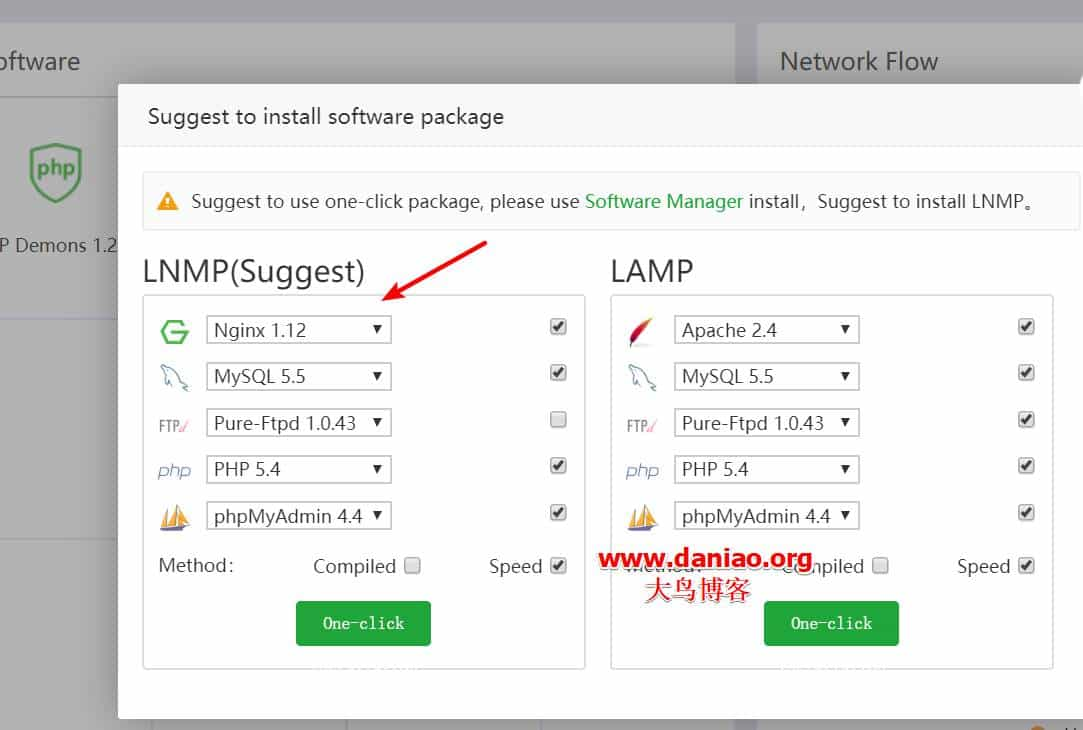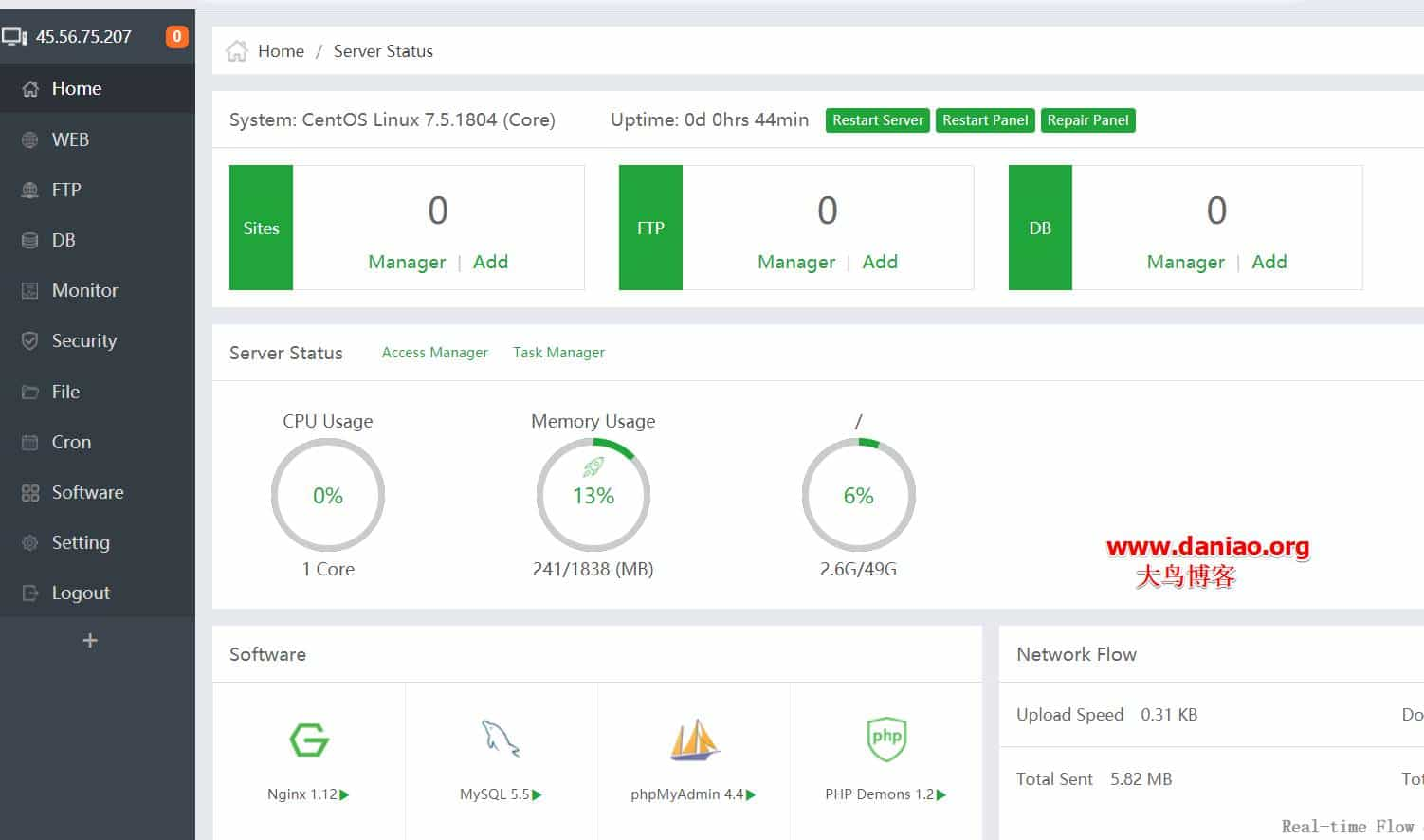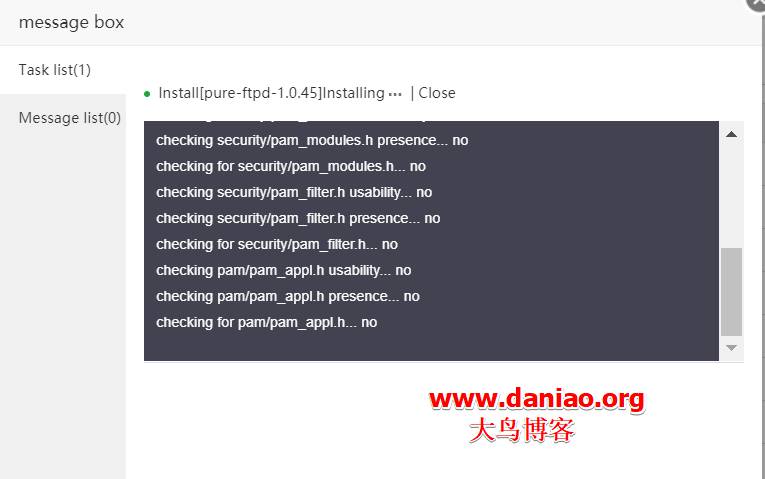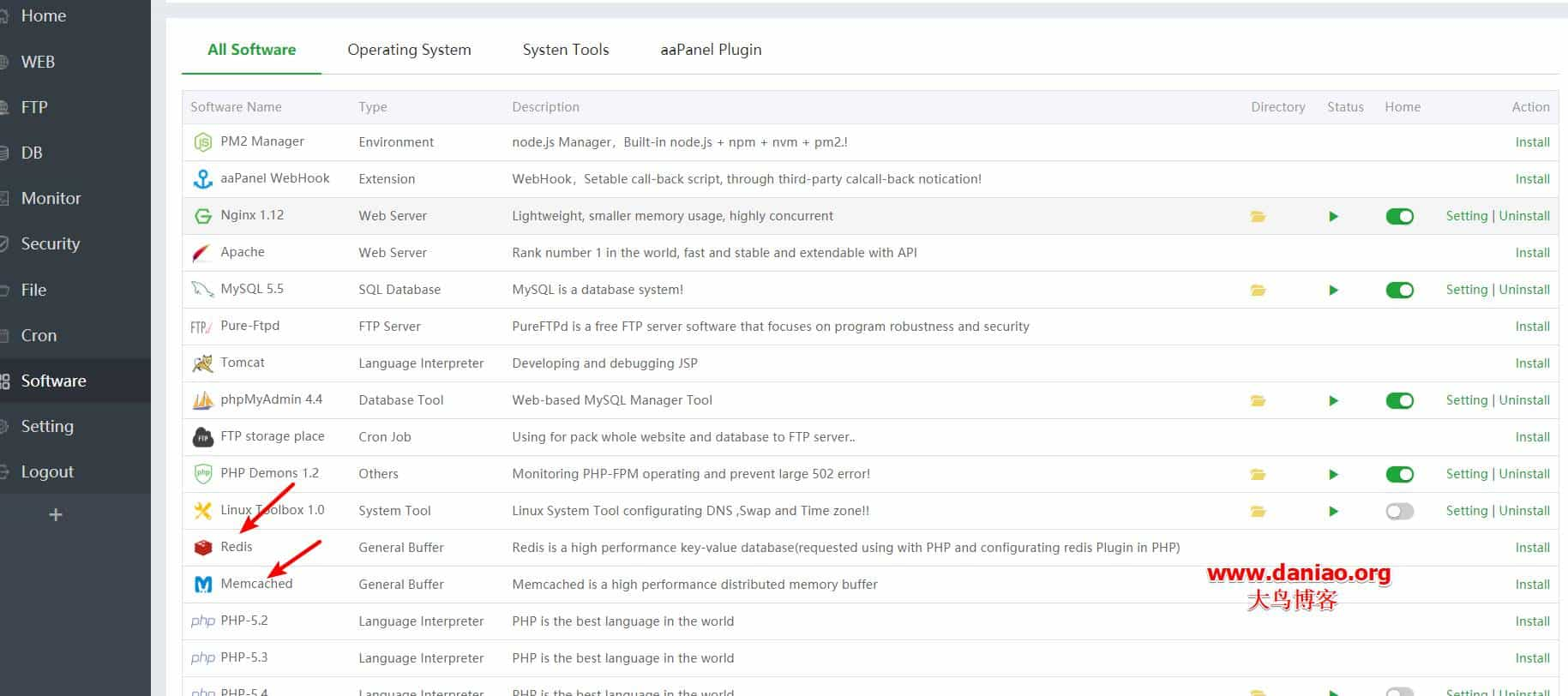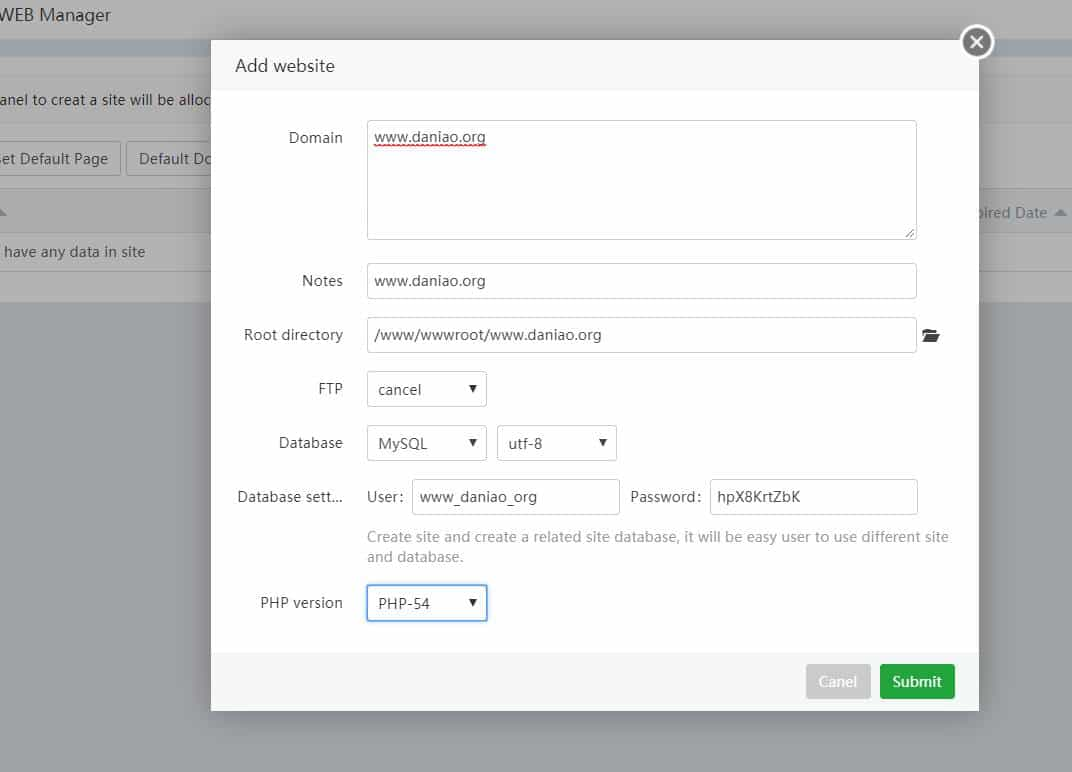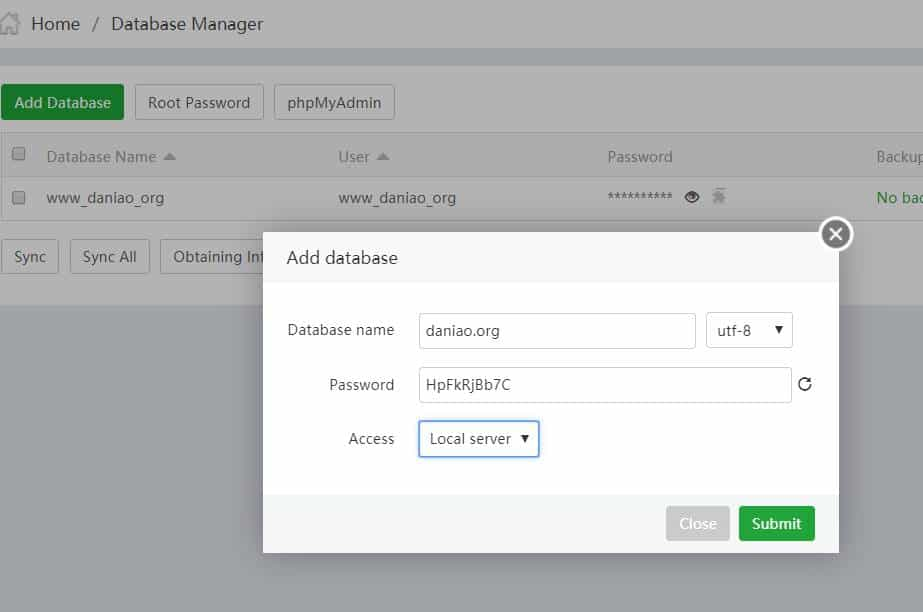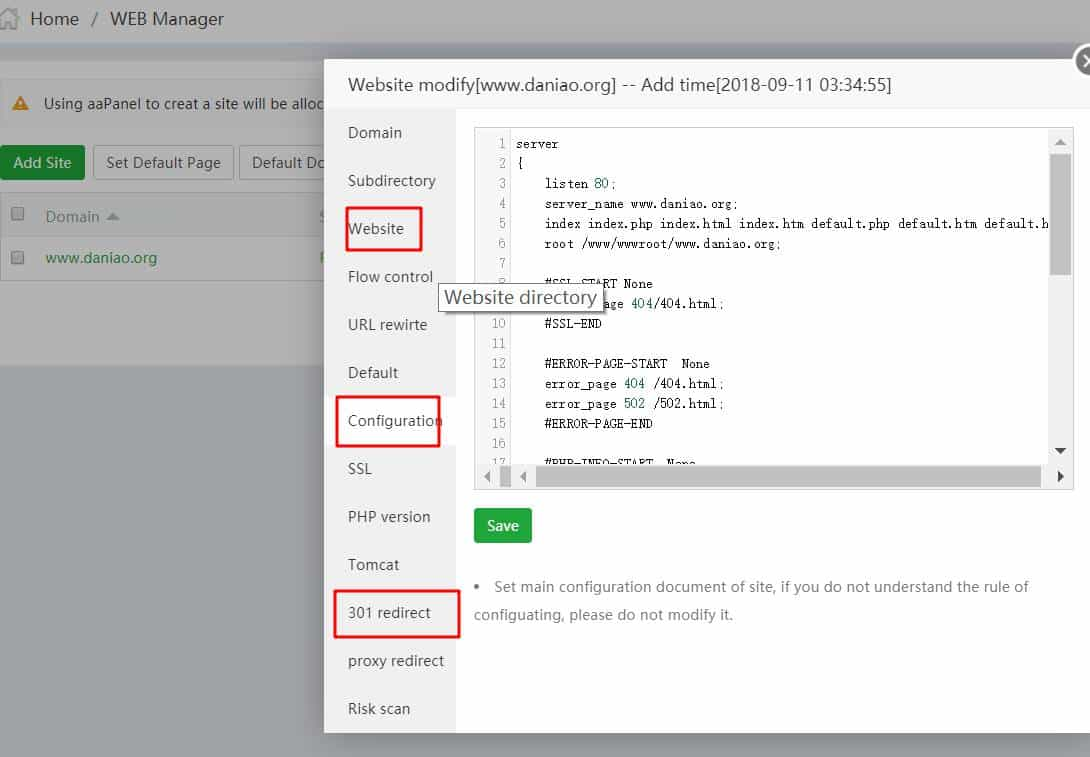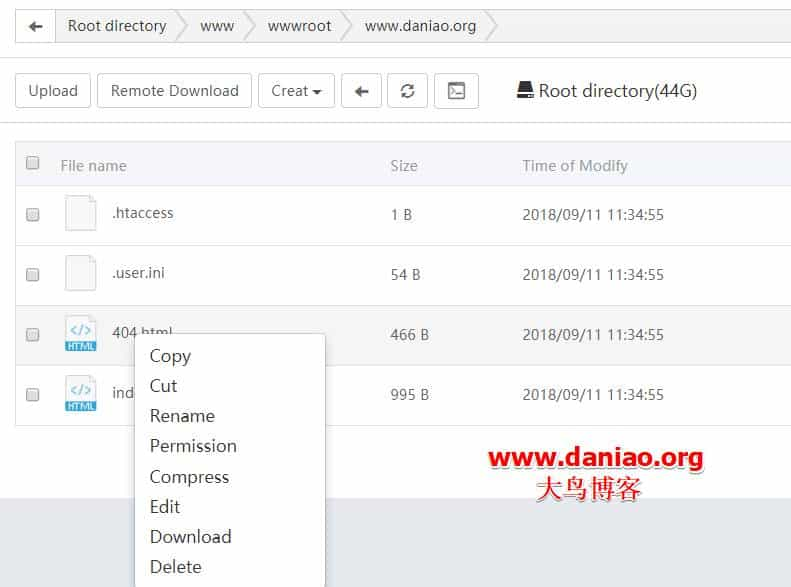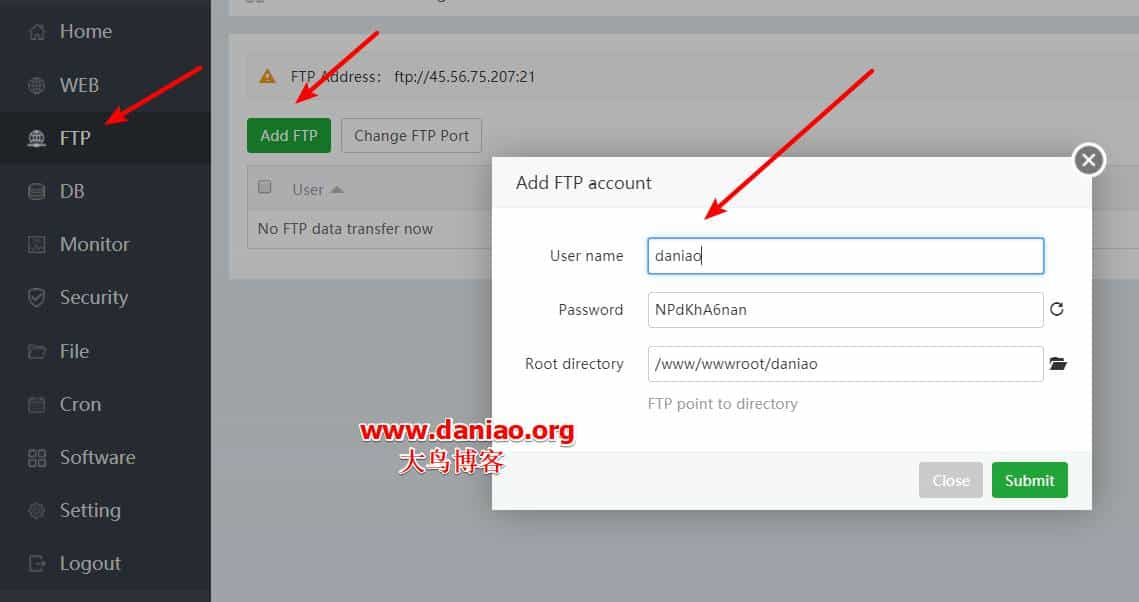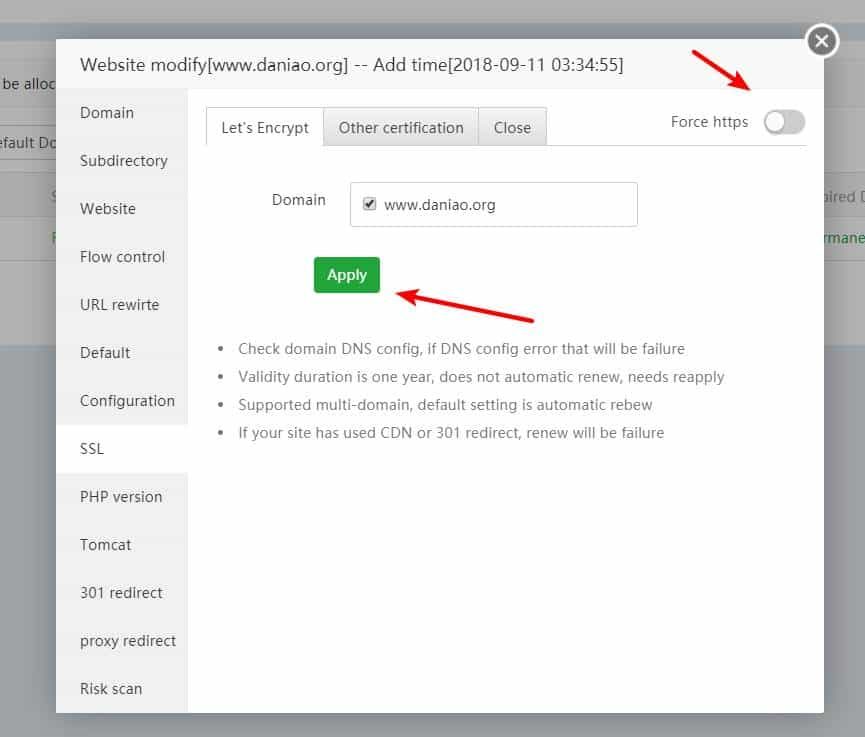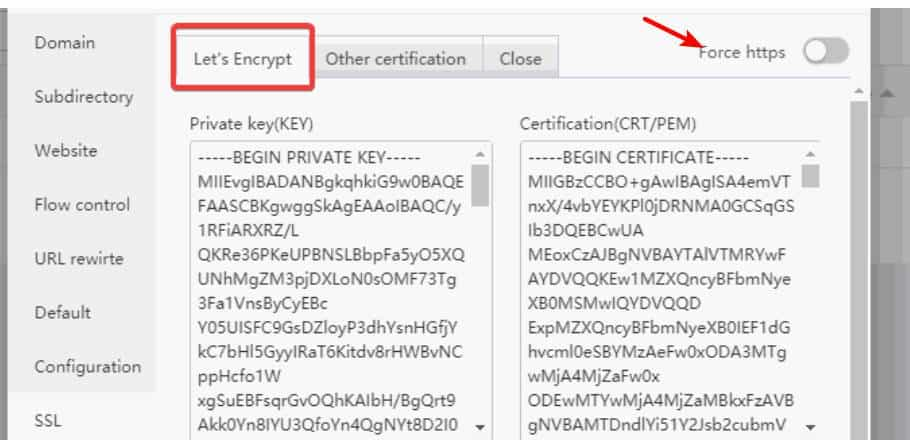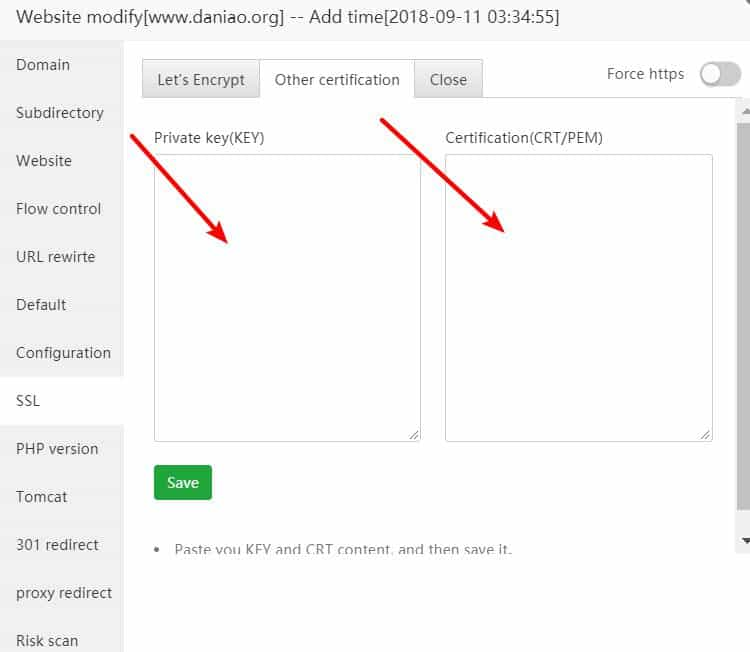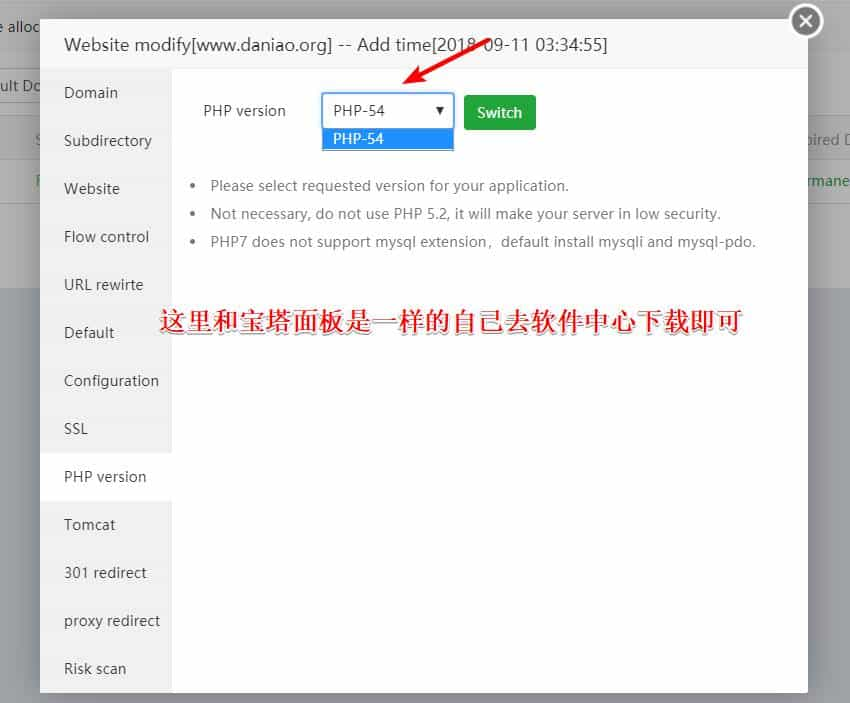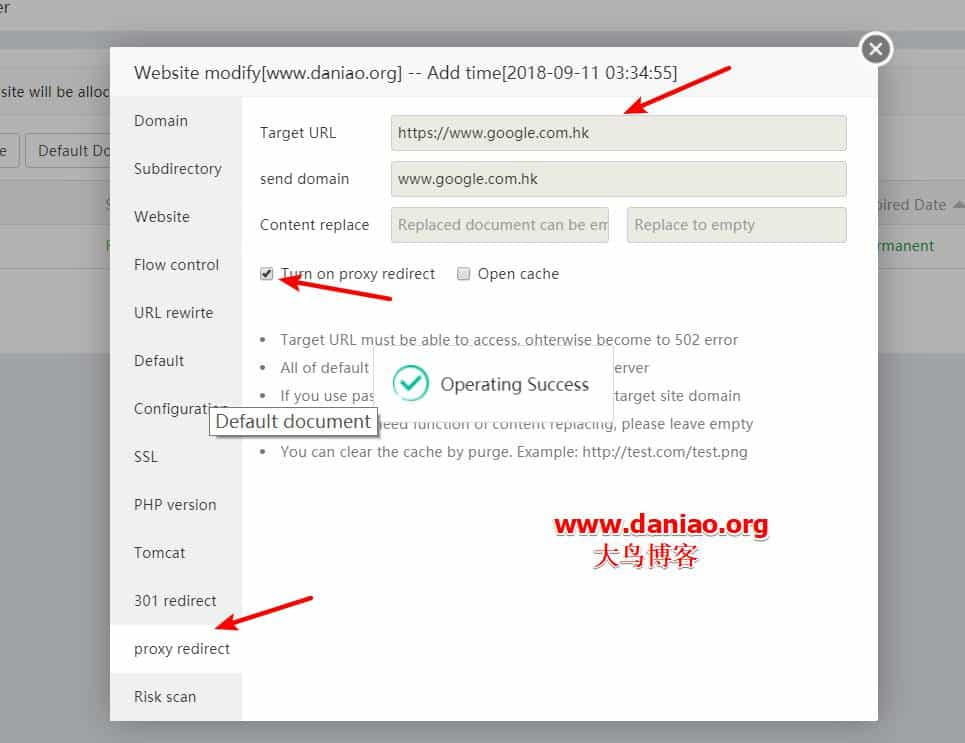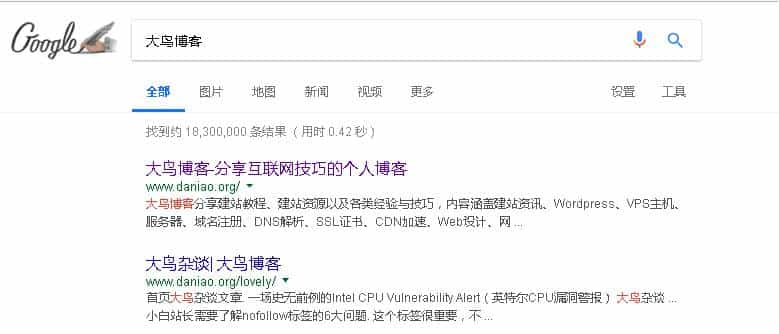大鸟无意中发现了宝塔Linux面板竟然还有国际版,国际版的名字叫做aaPanel。不过国际版和中文版宝塔Linux面板完全一样,只不过换成了英文界面,更加适合老外使用,其它的功能都是一摸一样的。所以就算国人使用这款宝塔面板的国际版也是没有什么障碍的,因为实在是一模一样。
但是,aaPanel与原版的宝塔面板相比,存在有几个不足。一是更新周期相对于中文版的要慢的多,因为宝塔官方的重点还是在中文版上;二是英文版的aaPanel遇到问题不好解决,因为没有交流论坛,没法沟通。不过呢,这个所谓的aaPanel和bt宝塔面板命令都是一样的,如果是老外用估计有障碍,但是我们自己使用,那基本宝塔面板那一套维护大鸟觉得是可以套用在aaPanel上的。
大鸟只是尝鲜玩一玩aaPanel面板,如果要建站还是选择中文版的宝塔面板。大鸟这里选择的安装系统是Centos 7!
一、aaPanel面板安装
网站:https://www.aapanel.com
aaPanel面板要求最小内存128MB,安装命令如下:
Centos/Debian/Fedora: wget -O install.sh http://www.aapanel.com/script/install-en.sh && bash install.sh Ubuntu: wget -O install.sh http://www.aapanel.com/script/install-ubuntu-en.sh && sudo bash install.sh
直接输入命令,然后点击开始。问我们时候需要安装aaPanel的时候我们选择y,不会的看下图:
稍等一会儿,aaPanel就算安装完成了,这时会显示登录地址与密码等信息。看到这里我们发现这玩意和宝塔面板的中文版是在是没有区别啊。
我们安装之后打开面板的管理界面,和宝塔面板一样会跳出一个安装的界面,如下:
这是aaPanel面板的界面,左边是功能导航,右边就是详细信息。这里不用多说了,大家看下就知道这玩意多熟悉了。
aaPanel还有漂亮美观的统计数据,丰富的统计功能,可以快速地查看到CPU、内存、带宽等使用统计情况(点击放大)。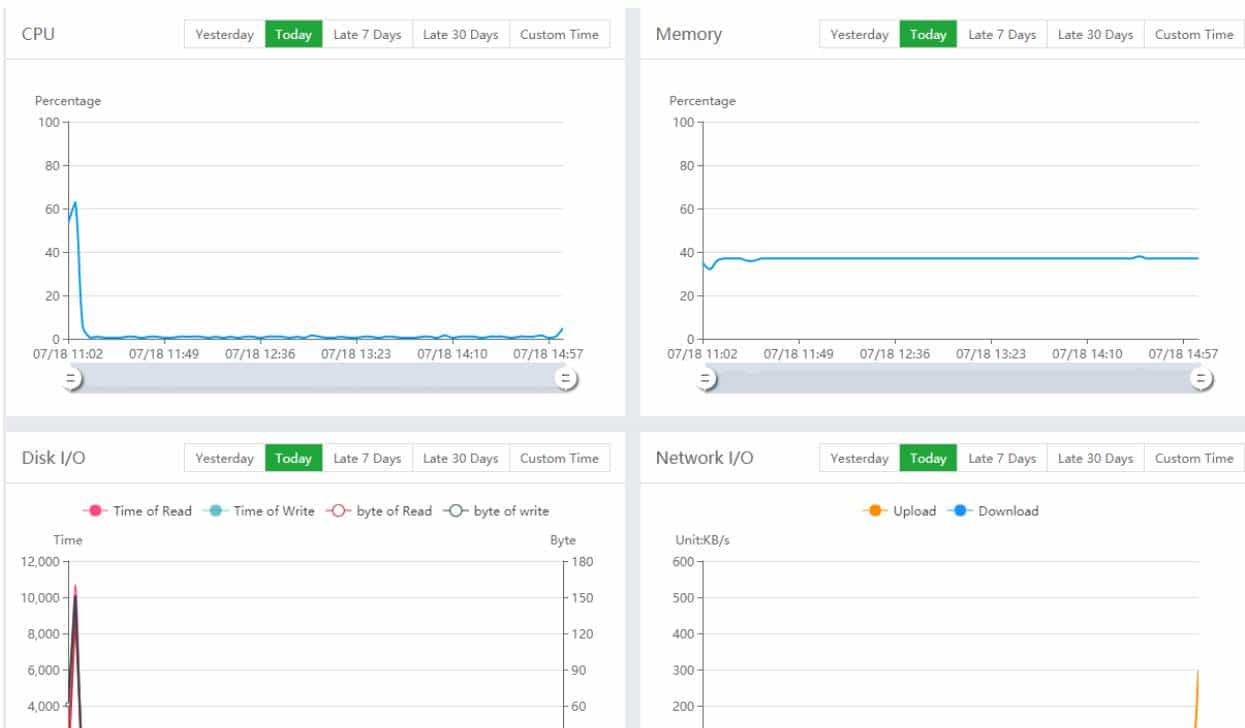
二、aaPanel面板使用
2.1 安装LNMP或者LAMP
这里是第一次进入aaPanel的后台跳出的界面我们可以直接在后台安装Nginx、Mysql、PHP、Apache等组件。这里对于宝塔面板的老鸟来说实在是很容易安装和选择。
aaPanel可以显示软件安装进度,安装成功与否可以直接看出来。
aaPanel还提供了Redis、Memcached等各种缓存组件的安装与配置,你可以直接从aaPanel后台的软件中心下载安装。这里我们也是很熟悉的,宝塔的中文面板也是一样的操作。(点击图片看大图)
2.2 绑定域名与开启MysqL
在aaPanel中添加域名,然后设置网站路径,同时你还可以开启MysqL数据库,设置数据库名称还有密码等。这里大鸟也就不多说了,因为和宝塔面板的中文版都一样没什么区别。(点击放大)
当然,你也可以提前在MysqL数据库管理页面中添加好数据库名称与账号。
绑定域名成功后,就可以在网站列表中看到网站了,同时你可以继续对网站配置进行调整。
aaPanel提供了丰富的网站配置功能,从域名、二级域名、目录、URL重写、默认主页、SSL、PHP版本等都可以直接从后台调整。这里都是和宝塔面板一模一样的,不去多做介绍了。
2.3 文件管理与FTP账号
aaPanel提供了在线文件管理功能,基本的如文件复制、删除、上传、重命名、解压缩等都没有问题。
aaPanel也提供了FTP账号管理功能,你可以添加FTP账号,然后使用FTP软件来管理文件。
三、aaPanel面板特色
3.1 自动申请管理SSL证书
aaPanel面板自带了Let’s Encrypt免费证书,可以直接从后台申请并自动安装。
申请好的Let’s Encrypt SSL证书会直接安装上去,你什么都不用操作就可以使用了。但是别忘了点击强制301也就是右上角的“foce https”
然后打开网站,你就可以看到域名已经使用上了Let’s Encrypt SSL证书了。这里大鸟就不做演示了,因为这玩意实在是和宝塔面板的操作是一模一样的。
当然,如果你有自己的SSL证书,aaPanel面板提供了上传SSL证书的功能,你直接将你的证书的Key与CRT复制粘贴进去即可。
3.2 切换PHP版本
aaPanel面板支持多版本PHP共存,你可以直接在网站配置中调整PHP版本,如果没有看到其它的PHP版本,请前往软件中心下载其它的PHP版本即可。
3.3 反向#代#理
如果你想要自己手动搭建反向#代#理,可以参考这篇文章:Bt(宝塔面板)反向绑定/自建CDN节点/加快海外网站访问速度,而aaPanel面板后台有自动设置反向绑定域名功能,直接输入你想反向的网站域名,勾选开启反向即可。
反向#代#理应用还是非常广泛的,正常的我们可以用于搭建CDN加速节点,“不正常”的我们可以用于搭建###,总之aaPanel面板的这个功能给我们提供了非常大的方便,免去了自己配置的麻烦。这里也是和宝塔面板中文版是一样的操作,没什么好多说的。我们使用起来也是没什么障碍。
四、总结
大鸟使用aaPanel面板的时候发现和宝塔面板是一模一样,因为两个面板都属于宝塔官方,所以说操作一样也可以理解,宝塔团队可能是为了拓展海外市场,毕竟现在面板这一块竞争还是非常激烈的。对于大鸟用这个aaPanel面板只是为了体验下操作,如果我们用的是宝塔面板也就没必要去体验了,因为都是一样的。但是aaPanel面板是初级版本,没有广告也没有很多花哨的地方,有的只是很多非常实用的功能,大鸟反而觉得这款aaPanel面板是真的好面板。
如果你想体验宝塔面板的中文版可以看看一下的教程:
BT宝塔Linux VPS/服务器Web管理面板安装和基本功能体验
BT宝塔Linux VPS/服务器Web面板添加域名、FTP、数据库、备份攻略